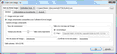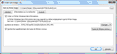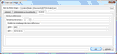- Contents
- Index
- A -
Appliquer immédiatement les modifications
Assistant de copie des disques
Attribut caché
- B -
Binaires (copie octet par octet)
Boîte de dialogue
Enregistrer les noms de fichiers
Paramètres du journal d'investigation
Boîtes de dialogue
Configuration de R-Studio Agent pour Linux
En attente d'une connexion à distance
Enregistrer le fichier d'information de l'analyse
Fichiers avec des secteurs défectueux
Il n'y a pas assez d'espace sur le disque
Merci de configurer R-Studio Agent pour Mac
Modifier les préréglages des structure RAID à blocs
Modifier les types de fichiers de l'utilisateur
Ouvrir un fichier d'information de l'analyse
|
Se connecter à l'ordinateur distant
Veuillez configurer R-Studio Agent
Bouton
Boutons
Créer des jeux de volumes ou RAID virtuels
Créer un jeu de volume ou RAID virtuel
Ouvrir dans l'éditeur hexadécimal
- C -
Copie de disque intelligente
Copier toutes les partitions dans leur emplacement d'origine
Étendre/Réduire la partition à la totalité du disque
Copie de partition intelligente
Création et enregistrement de votre propre configuration RAID
Créer des modèles personnalisés
- D -
Dialog boxes
- E -
Écran principal de R-Studio Agent pour Mac
Éditeur de texte/hexadécimal
Enregistrer dans un fichier hexadécimal
Enregistrer les noms de fichiers
Ensemble de volumes et RAID virtuels
Ensembles de volumes, ensembles de bandes, et miroirs
- F -
Fenêtre
Vérification de la cohérence RAID
Fenêtres
Fichiers de description pour les configurations RAID
- I -
Informations de contact et support technique
Informations techniques et dépannage
- J -
Journal d'audit pour la collecte de données d'investigation
- L -
Les fichiers existent déjà
Listes de récupération de fichiers
- M -
Menu Affichage
Affichage de l'interpréteur de données
Onglet d'information de l'analyse
Menu Aide
Afficher la carte de disque...
Cloner les secteurs de fichiers
Cloner les secteurs de fichiers marqués
Créer un ensemble à bandes virtuel
Créer un jeu de volumes virtuel
Définir comme cible par défaut
Enregistrer dans un fichier les noms de fichiers
Enregistrer le journal dans un fichier...
Enregistrer l'information d'analyse
Ouvrir les fichiers du lecteur triés par
Ouvrir une information d'analyse
Rechercher la signature de modèle précédente
Rechercher la signature de modèle suivante
Structure réelle du système de fichiers
Supprimer toutes les informations analysées
Menu créer
Afficher la carte de disque...
Créer un jeu de volumes virtuel
Créer un RAID à blocs virtuel et auto-détecter
Menu Édition
Rechercher lae signature de modèle précédent
Rechercher lae signature de modèle suivante
Menu Fichier
Charger les noms de fichiers depuis un fichier et marquer
Définir comme cible par défaut
Enregistrer dans un fichier les noms de fichiers
Fermer toutes les prévisualisations
Menu fichiers
Cloner les secteurs de fichiers
Cloner les secteurs de fichiers marqués
Menu Lecteur
Enregistrer l'information de l'analyse
Ouvrir les fichiers du lecteur triés par
Ouvrir l'information de l'analyse
Structure réelle du système de fichiers
Supprimer l'information de l'analyse
Menu lecteurs
Menu Outils
Enregistrer dans un fichier binaire...
Enregistrer dans un fichier hexadécimal
Messages
Double cliquez sur un disque logique...
- N -
N'enregistrer que les fichiers/dossiers marqués depuis...
Niveaux de RAID emboîtés et non-standards
Nom de fichier détérioré
Renommer et changer tous les symboles invalides en :
- O -
Onglet Propriétés
Cluster du répertoire de démarrage
Identification du périphérique
Onglets
Options d'analyse
Options de recherche
Options de récupération
Condenser les événements restauration réussie :
Ignorer le masque des fichiers :
Récupérer la vraie structure des dossiers
Récupérer les attributs étendus :
Récupérer les flux de données alternatifs :
Restaurer la structure de dossiers :
Options des images
Créer fichier d'information de l'analyse
Image compressée (compatible image R-Drive)
Modèle pour remplir les blocs défectueux
Options des masques de fichiers
Options des récupérations de fichiers en masse
Options des régions
Options des régions exclusives
Options Nom de fichier détérioré
Modifier uniquement les symboles défectueux
Remplacer les symboles invalides par
Options Récupération
- P -
Panneaux
Paramètres
Paramètres des secteurs défectueux
Modèle de remplissage des blocs défectueux
Tentatives de lecture par défaut
Paramètres des systèmes de fichiers
Afficher les dossiers vides supprimés
Encodage des volumes Ext2/Ext3/Ext4/UFS par défaut
Encodage par défaut pour les volumes HFS
Paramètres des types de fichiers connus
Modifier les types de fichiers de l'utilisateur
Recharger les types de fichiers de l'utilisateur
Paramètres du journal
Enregistrement du journal dans le fichier
Nombre maximum de messages dans le journal des événements
Paramètres généraux
Réinitialiser les modifications cachées
Structure RAID de l'utilisateur
Types de fichiers de l'utilisateur
Paramètres principaux
Personnalisation des types de fichiers
Personnaliser les types de fichiers
Personnaliser les types de fichiers II
Problèmes de récupération des données
Propriétés des signatures de fichiers
Propriétés des types de fichiers
- R -
Récupération basique de fichiers
Récupération de données avancées
Récupération de données en utilsant R-Studio
Récupération de données par le réseau
Se connecter à l'ordinateur distant
Récupération de données sur des systèmes de fichiers HFS/HFS+
Récupération de données sur réseau
Récupération de fichiers en masse
Récupération d'informations étendues
Création de disques de démarrage
Démarrer un ordinateur avec le disque de démarrage R-Studio Agent Emergency
Informations de contact et support technique
Installer R-Studio Agent Emergency Startup Media Creator
Liste de compatibilité matérielle
R-Studio Agent Fenêtre générale
Création de disques de démarrage
Démarrer un ordinateur avec les disques de démarrage R-Studio Emergency
Icône Retirer le périphérique en toute sécurité
Informations de contact et support technique
Installer R-Studio Emergency Startup Media Creator
Liste de compatibilité matérielle
Visionneuse de propriétés et de texte/hexadécimal
R-Studio Emergency Startup Media Creator
- S -
Se connecter aux paramètres de R-Studio
Autoriser la connexion depuis l'hôte
Autoriser les connexions depuis n'importe quelle adresse
Spécification des signatures des types de fichiers
Startup Media Options de dépannage
Syntaxe d'un fichier de description pour les configurations RAID
- T -
Travailler avec des préréglages RAID 6
Travailler avec des préréglages RAID6 (Double Xor)
Trouver et cocher des fichiers multiples
Types de fichiers
Recharger les types de fichier de l'utilisateur
- U -
Désactiver le contrôle de la mémoire
- W -
Window
Images
Une image est une copie exacte, octet par octet, d'un objet de la fenêtre Lecteurs . Lorsqu'elles sont créées, les images peuvent être traitées comme leurs objets originaux.
Les images sont très utiles en cas de risque de perte totale des données causé par un dysfonctionnement matériel. Si des blocs défectueux apparaissent constamment sur un disque dur, vous devez immédiatement créer une image de ce lecteur. Toutes les recherches de données, l'analyse et la récupération peuvent être fait depuis cette image.
Lors de la création d'images, R-Studio peut effectuer simultanément l'analyse du disque et sauvegarder les informations d'analyse afin de réduire le temps nécessaire pour traiter le disque.
L'image peut être sauvegardée sur l'ordinateur distant si elle a été créée via le réseau . R-Studio peut également charger et traiter des imagées créées avec DeepSpar Disk Imager™ .
Pour créer une image ,
|
1 |
Sélectionnez un objet dans la fenêtre Lecteurs de R-Studioet cliquez sur le bouton Créer une image |
![]() Autres façons de créer une image
Autres façons de créer une image
ou
|
|
2 |
Spécifiez les options d'image, un nom de fichier, et une destination pour les images dans la boîte de dialogue Créer une image |
Note : Pour enregistrer un fichier image, vous avez besoin d'un espace libre au moins égal à la taille de l'objet.
 Options image
Options image
|
Nom de l'image |
Spécifie le nom et le chemin pour le fichier image |
|
Image octet par octet |
Si cette option est sélectionnée, R-Studio créera une copie simple exacte de l'objet. Ce format d'image est compatible avec les versions précédentes de R-Studio . |
|
Image compressée (Compatible Image R-Drive) |
Si cette option est sélectionnée, R-Studio créera un fichier image qui peut être compressée, découpée en plusieurs parties, et protégée par un mot de passe. Ce fichier image est entièrement compatible avec les images créées par R-Drive Image , mais est incompatible avec les versions précédentes de R-Studio . |
|
Taux de compression d'image |
Vous pouvez compresser les données dans l'image pour économiser de l'espace. Actif uniquement si image compressée (compatible R-Drive Image) est sélectionnée. |
|
Taille estimée |
Affiche la taille estimée du fichier image. Une taille de l'image réelle dépend de la quantité d'espace vide présente sur la partition sélectionnée et quels types de fichiers s'y trouvent. Actif uniquement si image compressée (compatible R-Drive Image) est sélectionnée. |
|
Taille d'un morceau de l'image |
Vous pouvez régler cette option sur Automatique et laissez Windows décider de la façon de découper le fichier image. Cela dépend principalement du système de fichiers sur le disque de destination. Vous pouvez aussi soit spécifier explicitement la taille de division, soit choisir un préréglage pour différents dispositifs avec stockage amovible. Pour cela, sélectionnez Taille fixée . Actif uniquement si image compressée (compatible R-Drive Image) est sélectionnée. |
|
Mot de passe |
Vous pouvez protéger votre fichier image avec un mot de passe. Note : Cette fonction fournit une protection relativement modérée contre les accès non autorisés habituels. Actif uniquement si image compressée (compatible R-Drive Image) est sélectionnée. |
|
Créer un fichier d'informations analysées |
Si cette option est sélectionnée, R-Studio effectuera une analyse du disque simultanément avec la création d'images. Voir la page d'aide Analyse de disque pour en savoir plus sur les options d'analyse. |
|
Tentatives de lecture |
Spécifie une valeur pour les Tentatives E/S , et le nombre de fois où R-Studio essayera de lire un secteur défectueux. R-Studio traite les secteurs défectueux de la manière suivante : Il lit certaines parties du disque (prédéfinies par Windows) et • Si Tentatives de lecture par défaut est à 0, toute la partie contenant des secteurs défectueux sera remplie selon le modèle spécifié. • Si la valeur de Tentatives de lecture par défaut n'est pas nulle, R-Studio tente à nouveau de lire cette partie secteur par secteur, et répète la tentative autant de fois que précisé. Si R-Studio ne peut toujours pas lire le secteur défectueux, il remplit selon le modèle spécifié. Dans ce cas, seul le secteur défectueux sera affecté, mais cela ralenti considérablement le processus de lecture du disque. Par exemple, si vous mettez Tentatives de lecture par défaut à 1, un secteur défectueux sera lu 2 fois. |
|
Modèle de remplissage des blocs défectueux |
Spécifie un modèle que R-Studio utilisera pour remplir les secteurs défectueux dans cette image. Vous devez spécifier le modèle soit dans le format de données ANSI soit dans le format Hex . Note : R-Studio n'essayera jamais d'écrire quelque chose sur le disque d'où les données doivent être récupérées ou l'image créée. Ce modèle remplit les secteurs défectueux seulement dans l'image. |
Si un ordinateur distant est connecté pour une Récupération de données par le réseau , la boîte de dialogue Créer une image n'aura pas la même apparence. Vous pourrez enregistrer l'image en local ou sur l'ordinateur distant.
|
> |
R-Studio commencera la création d'une image, le message Progression indiquant les progrès. |
Pour traiter une Image déjà créée, le fichier image doit être ouvert.
Pour ouvrir une image
|
1 |
Cliquez sur le bouton Ouvrir l'image , ou |
Sélectionnez Ouvrir un fichier image dans le menu Lecteur
Si un ordinateur distant est connecté pour une Récupération de données par le réseau , la boîte de dialogue Ouvrir un fichier image n'aura pas la même apparence. Vous pourrez enregistrer l'image en local ou sur l'ordinateur distant.
|
2 |
Sélectionnez les fichiers image requis |
|
> |
Un objet Image apparaîtra dans la fenêtre Lecteurs |
Selon qu'elle soit octet par octet ou compressée (compatible R-Drive Image ), son apparence dans les fenêtres Lecteurs est différente.
Vous pouvez réaliser toutes les recherches de données, l'analyse, et la récupération depuis cette image comme s'il s'agissait d'un objet lecteur/disque régulier.
- Guide de récupération des données
- Logiciel de récupération de fichiers. Pourquoi R-Studio?
- R-Studio pour les activités de police scientifique et de récupération des données
- R-STUDIO Review on TopTenReviews
- Spécificités de récupération de fichiers pour les périphériques SSD
- Comment récupérer les données des appareils NVMe
- Prévoir le succès des cas communs de récupération des données
- Récupération des données remplacées
- Récupération de fichier d'urgence utilisant R-Studio Emergency
- Présentation de RAID Recovery
- R-Studio : Récupération des données d'un ordinateur non fonctionnel
- Récupération de fichier depuis un ordinateur qui ne veut pas démarrer
- Cloner des disques avant la récupération de données
- Récupération de vidéos HD à partir de cartes SD
- Récupération de fichiers sur un ordinateur Mac non amorçable
- La meilleure façon de récupérer des fichiers sur un disque système Mac
- Récupération de données sur un disque Linux crypté après une panne de système
- Récupération de données à partir d'images de disques Apple (fichiers .DMG)
- Récupération de fichiers après la réinstallation de Windows
- R-Studio : Récupération des données sur le réseau
- Comment utiliser R-Studio Network Package
- Récupération de données à partir d'un disque NTFS reformaté
- Récupération de données à partir d'un disque ReFS
- Récupération de données à partir d'un disque reformaté exFAT/FAT
- Récupération de données sur un disque HFS ou HFS+ effacé
- Récupération des données d'un disque APFS effacé
- Récupération de données à partir d'un disque Ext2/3/4FS reformaté
- Récupération de données à partir d'un disque XFS
- Récupération de données à partir d'un simple NAS
- Comment connecter des volumes RAID et LVM/LDM virtuels au système d'exploitation ?
- Spécificités de la récupération de fichier après un formatage rapide
- Récupération de données après le crash du gestionnaire de partition
- Récupération de fichier vs. Réparation de fichier
- Récupération de données à partir d'ordinateurs virtuels
- Récupération de données d'urgence via le réseau
- R-Studio Technician: Récupération de données par Internet
- Créer un type de fichier connu pour R-Studio
- Trouver les paramètres RAID
- Récupérer des partitions sur un disque endommagé
- Traversée de NAT et de pare-feu pour la récupération de données à distance
- Récupération de données à partir d'un disque externe dont le système de fichiers est endommagé
- Notions de base sur la récupération des fichiers : Comment fonctionne la récupération des données
- Paramètres par défaut des ensembles de bandes logicielles (RAID 0) sous Mac OS X
- Récupération de données à partir de fichiers sur disque dur virtuel (VHD)
- Récupération de données à partir de divers formats de fichiers et de disques cryptés
- Détection automatique des paramètres RAID
- Technologie de récupération de données IntelligentScan
- Imagerie multi-pass dans R-Studio
- Imagerie temps réel dans R-Studio
- Imagerie linéaire vs. Imagerie temps réel vs. Imagerie à passages multiples
- USB Stabilizer Tech pour dispositifs USB instables
- Travail conjoint de R-Studio et du matériel UDMA du PC-3000
- Travail conjoint de R-Studio et HDDSuperClone
- R-Studio T80+ - Une solution professionnelle de récupération de données et d'expertise judiciaire pour les petites entreprises et les particuliers, juste pour 1 dollar US/jour.
- Sauvegarde Articles
- Transfert de licence pour R-Drive Image Standalone et Corporate.
- Logiciel de sauvegarde. Sauvegarder en toute confiance
- R-Drive Image as a free powerful partition manager
- Récupération d'ordinateur et restauration de système
- Clonage de disque et déploiement de système de masse
- Accéder à des fichiers ou des dossiers individuels sur une image disque sauvegardée
- Création d’un plan de sauvegarde de données cohérent et peu encombrant pour un serveur Small Business
- Comment déplacer une installation Windows existante d'un ancien disque dur vers un nouveau périphérique SSD et créer un système de stockage de données hybride
- Comment Déplacer un Windows Installé vers un Disque Plus Large
- Comment Déplacer un Disque Système Crypté BitLocker vers un Nouveau Périphérique de Stockage
- Comment sauvegarder et restaurer des disques sur des ordinateurs Linux et Mac en utilisant R-Drive Image
- Restauration Articles
- Récupérer les fichiers supprimés
- Restauration gratuite à partir de cartes SD et de cartes mémoire
- Récupération gratuite de vidéos HD à partir de cartes SD
- Récupération de fichiers à partir d'un disque externe avec un système de fichiers endommagé, supprimé, formaté ou non pris en charge
- R-Undelete : Recouvrement de fichiers à partir d'un ordinateur non fonctionnel
- Récupération gratuite de fichiers à partir de la carte mémoire d’un téléphone Android
- Tutoriel de récupération de photos et de fichiers vidéo
- Récupération de fichiers simple en trois étapes